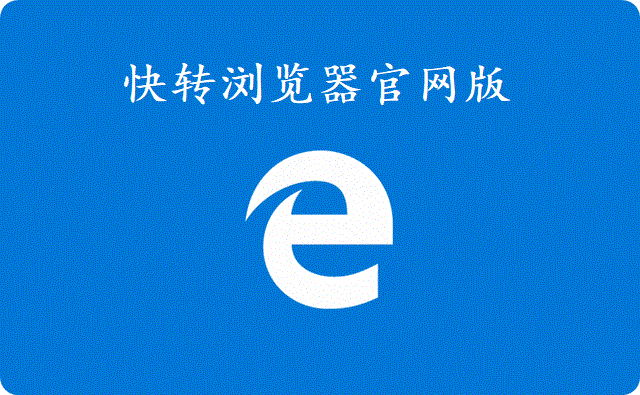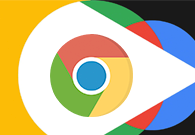如何从 Ubuntu 的终端打开谷歌浏览器?
 谷歌浏览器电脑版
谷歌浏览器电脑版
硬件:Windows系统 版本:122.0.6261.6 大小:101.13MB 语言:简体中文 评分: 发布:2023-07-23 更新:2024-04-12 厂商:谷歌信息技术(中国)有限公司
 谷歌浏览器安卓版
谷歌浏览器安卓版
硬件:安卓系统 版本:107.0.5304.105 大小:218.98MB 语言:简体中文 评分: 发布:2022-08-18 更新:2024-03-12 厂商:Google Inc.
 谷歌浏览器苹果版
谷歌浏览器苹果版
硬件:苹果系统 版本:122.0.6261.89 大小:198.4 MB 语言:简体中文 评分: 发布:2022-01-23 更新:2024-03-12 厂商:Google LLC
尽管大多数版本的 Ubuntu 都安装了 Mozilla Firefox 作为默认浏览器,但安装 Google Chrome 有其相当的优势。在桌面浏览方面,谷歌 Chrome 一直是最佳选择,它支持大多数插件和各种附加组件,在任何其他浏览器上都找不到此类插件。
这使 Google Chrome 成为理想的浏览器,无论您运行哪种操作系统,它都是必备品。本指南将帮助您在 Ubuntu 上安装 Google Chrome,并说明如何在终端的帮助下使用它。
尽管本指南适用于 Ubuntu 版本,但它应该适用于任何 Linux 发行版。
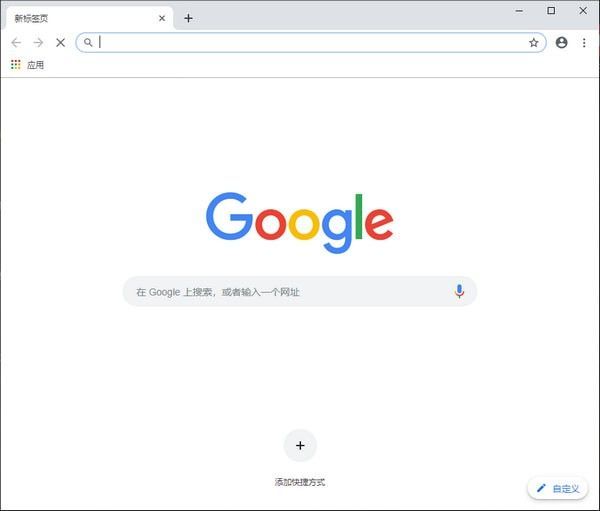
在 Ubuntu 上安装谷歌浏览器
在 Ubuntu 上安装 Google Chrome 有两种方法。一种是使用图形用户界面 (GUI),另一种是使用 Linux 终端。我们将首先解释图形方法并简要检查如何从命令行界面 (CLI) 即终端进行操作。
打开 Mozilla Firefox 并在搜索栏中输入“Google Chrome”或单击此处。
您应该会看到一个带有“下载 Chrome”按钮的 chrome 窗口,点击按钮下载浏览器。
您可以选择下载 .deb 或 .rpm,这与您使用的 Linux 发行版有关。由于本文涉及 Ubuntu,因此单击 .deb 包并按“接受并安装”。
应该会出现一个下载窗口。单击保存文件,然后按确定。
完成后,双击文件,你下载的应该做。将出现一个新窗口,提示您在设备上安装 Google Chrome。点击“安装”。
Ubuntu 将要求您通过输入您的帐户密码来授权安装。
或者,您也可以通过终端安装 Chrome。为此,我们必须首先使用 wget 命令。
wget https://dl.google.com/linux/direct/google-chrome-stable_current_amd64.deb
这将下载浏览器的离线安装程序。
接下来,我们使用以下 dpkg 命令安装该软件包。
sudo dpkg -i google-chrome-stable_current_amd64.deb
如果您收到有关缺少依赖项的任何错误,请运行以下命令强制安装它们。
sudo apt -f 安装
成功安装 Debian 软件包后,您现在可以使用 Google Chrome。
使用终端打开谷歌浏览器
与任何其他程序一样,可以通过其图形图标访问 Google Chrome。但是,那些喜欢使用命令行终端做事的人也很幸运。我们现在将向您展示一种通过终端操作 Chrome 浏览器的方法。
在终端上工作允许您使用单个命令访问浏览器。要在命令行的帮助下打开 Google Chrome,请按照以下步骤操作:
转到桌面 > 应用程序。
在搜索栏中键入终端,然后单击第一个结果。
或者,您可以跳过冗长的过程并通过按键盘上的 Ctrl + Alt + T 打开一个新的终端会话。
要打开 Google Chrome,请在终端中键入以下内容:
$谷歌浏览器
这将使用默认主页加载 Google Chrome。
谷歌浏览器不需要您指定任何类型的目录,因为它安装在二进制路径中。
让我们看看更多通过终端使用 Google Chrome 浏览器的方法。例如,假设您希望访问特定网站。您可以通过输入您选择的网站的 URL 来执行此操作,
与其他终端命令类似,您可以使用谷歌浏览器运行命令输入标志和命令参数来实现特定任务。执行此操作的一般语法如下所示。
google-chrome [选项] [网址]
以下是可用于通过终端完成日常生活任务的标志选项列表。
--incognito 以隐身模式打开浏览器
--new-window 在新窗口中打开指定的路径或 URL
--version 显示版本信息
--app=URL 用于在应用程序模式下运行 URL,意味着没有工具栏。
如果您希望进一步探索您的选项,请运行下面给出的帮助命令:
谷歌浏览器--帮助
补充评论
请记住,要在 Linux 系统上运行 Google Chrome,计算机架构必须是 64 位的。
按照我们在本指南中向您展示的方式安装 Google Chrome 后,您还将添加 Google 的存储库,该存储库负责使程序保持最新。因此,您无需担心自己更新浏览器。
您可以通过键入以下命令找到 Google Chrome 所在的路径:
whereis 谷歌浏览器
您应该看到指定的路径
您还可以通过键入以下命令在终端的帮助下关闭浏览器:
退出谷歌浏览器
结论
正确执行所有步骤后,您现在可以在笔记本电脑或台式计算机上使用 Google Chrome。享受当今时代可用的最快、最通用的浏览器之一。

360浏览器打开就闪退怎么回事
电脑中的浏览器软件可以说是办公软件外使用频率最多的一款软件了,我们的很多工作都要借助浏览器来完成,所以一款方便好用的浏览器能够帮助我们减少很多的麻烦。
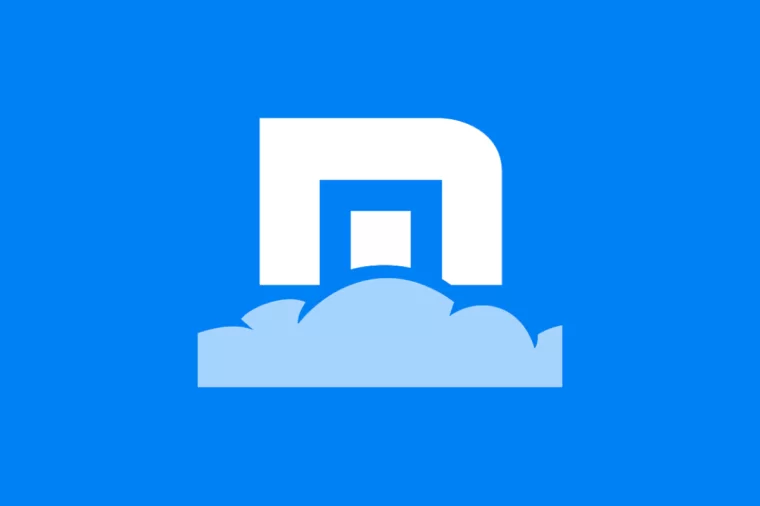
为什么傲游云浏览器下载视频不完整
为什么傲游云浏览器下载视频不完整?网上遇到好看的视频,很多网友都想把它下载到电脑上,以便收藏随时观看。不过大多数视频都对下载链接隐藏的很深,还要寻找专门的下载器,非常麻烦。
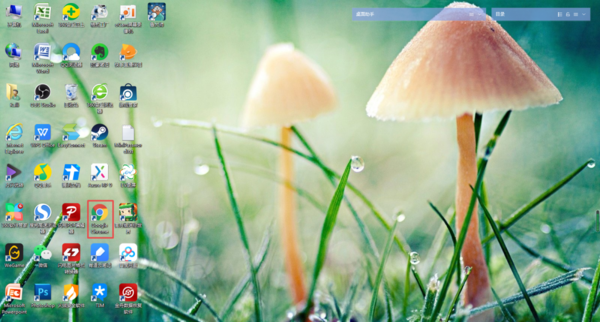
谷歌浏览器的主页怎么自定义设置
平时我们在使用电脑上的浏览器来搜索东西的时候,很多小伙伴都喜欢使用谷歌浏览器来进行各种内容的搜索,这是因为谷歌浏览器设计的简约、使用起来快速,所以很多小伙伴才喜欢使用他们。
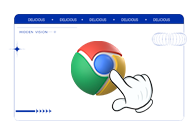
谷歌浏览器怎么设置打开多个网页
谷歌浏览器怎么设置打开多个网页?接下来就让小编给大家带来谷歌浏览器同时打开多个网页设置教程,大家赶紧来看看了解一下吧。
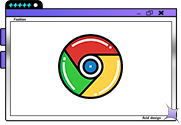
谷歌浏览器桌面快捷方式不见了怎么办
谷歌浏览器桌面快捷方式不见了怎么办?今天小编带来恢复谷歌浏览器桌面快捷图标的方法,欢迎感兴趣的用户继续阅读下面的内容。

谷歌浏览器阅读模式怎么开
谷歌浏览器阅读模式怎么开?如果你想要使用这个功能,可以参考下面小编分享的开启谷歌浏览器阅读模式的方法进行设置。

谷歌浏览器pc版离线安装包下载和安装方法详细介绍!
Chrome谷歌浏览器是目前使用人数、好评都比较高的一款浏览器了、深受用户的喜爱,追求的是全方位的快速体验。

win 8安装谷歌浏览器无法上网怎么办?<解决方法>
对于浏览器而言,相信大家都用过并相信谷歌浏览器 谷歌浏览器是全球都非常受欢迎的浏览器,用户通过使用该浏览器能够体验到极速流畅的浏览体验。

Chrome浏览器无法启动更新检查如何解决?
Chrome谷歌浏览器是目前使用人数、好评都比较高的一款浏览器了、深受用户的喜爱,追求的是全方位的快速体验。

为什么下载了谷歌浏览器打开是360?该怎么恢复?
谷歌浏览器打开为什么是360首页,这是怎么回事?最近很多小伙伴都发现自己的win10系统打开谷歌浏览器发现不是原本的页面,而是360的首页,这个原因可能是你在安装软件的过程中,装入了捆绑了相关插件的软件。

如何在 CentOS 7 上安装谷歌浏览器?
谷歌浏览器是谷歌的网络浏览器。它看起来很漂亮,并且与 Google 服务完美集成。Google Chrome 在 Chrome Web Store 中提供了许多扩展程序和主题,您可以使用它们来扩展它。谷歌浏览器也非常可定制。总的来说,它是一个很棒的网络浏览器。

如何在 Chrome 中自动打开下载?设置文件直接在 Chrome 开启的方法
谷歌浏览器是一款快速、安全且免费的网络浏览器,能很好地满足新型网站对浏览器的要求。

如何修复Windows版Google Chrome上的ERR ADDRESS UNREACHABLE错误?
Chrome 是世界上最受欢迎的浏览器,但它也存在问题。以下是如何修复 Windows 中的 ERR_ADDRESS_UNREACHABLE 错误。

如何在谷歌浏览器中禁用自动填充
如何在谷歌浏览器中禁用自动填充??现代浏览器中的自动填充表单选项很有用,并且可以消除使用不同凭据登录不同网站的烦恼。

如何增强谷歌浏览器的安全性?
数百万人使用谷歌浏览器作为他们的默认互联网浏览器,因为它提供了出色的性能,与谷歌账户的无缝同步,庞大的扩展库,当然,还有最新的安全性。如此庞大的用户群,谷歌不能掉以轻心,所以会尽快修复安全漏洞。虽然谷歌会密切关注更大的安全问题,但用户也有责任获得安全的互联网浏览体验负。谷歌有一些内置的设置和功能,用户可以利用这些设置和功能来显著增强谷歌的安全性。

如何在 Google Chrome 中恢复中断的下载?
对 Chrome 中的下载中断感到沮丧?了解如何在 Google Chrome 中成功恢复失败的下载。

谷歌浏览器右下角的广告弹窗怎么关闭<无需下载轻松解决>
谷歌浏览器右下角的广告弹窗怎么关闭,小编教你如何关闭令人生烦的网页弹窗

如何在 Chrome 中调整标签的音量?
Chrome 有一些用于控制标签的漂亮功能。它错过的一项功能是调整单个标签的音量。